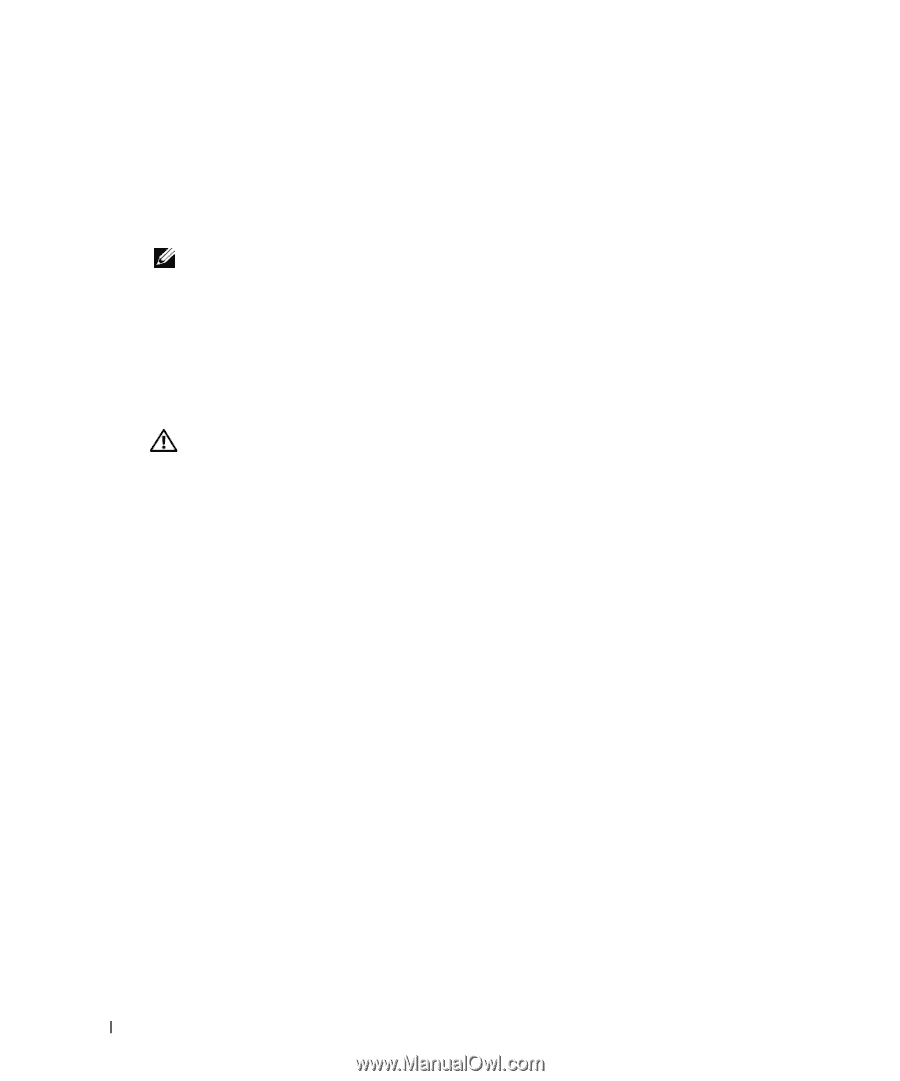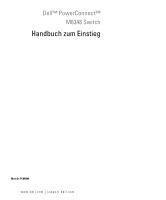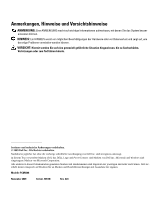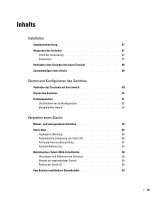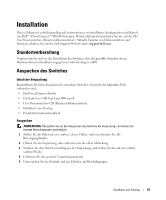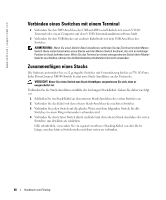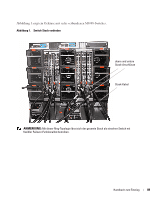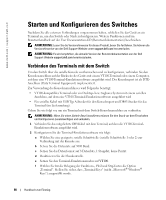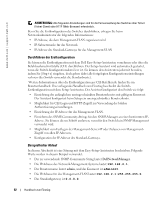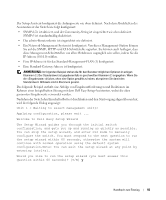Dell PowerConnect M6348 Getting Started Guide - Page 90
Verbinden eines Switches mit einem Terminal, Zusammenfügen eines Stacks
 |
View all Dell PowerConnect M6348 manuals
Add to My Manuals
Save this manual to your list of manuals |
Page 90 highlights
www.dell.com | support.dell.com Verbinden eines Switches mit einem Terminal 1 Verbinden Sie den DB9-Anschluss des USB-auf-DB9-seriell-Kabels mit einem VT100Terminal oder einem Computer, auf dem VT100-Terminalemulationssoftware läuft. 2 Verbinden Sie den USB-Stecker am anderen Kabelende mit dem USB-Anschluss des Switches. ANMERKUNG: Wenn Sie einen Switch-Stack installieren, verbinden Sie das Terminal mit dem MasterSwitch. Beim ersten Einschalten eines Stacks wird der Master-Switch bestimmt, der sich an beliebiger Position im Stack befinden kann. Wenn Sie das Terminal an einem untergeordneten Switch (kein MasterSwitch) anschließen, können Sie die Befehlszeilenschnittstelle (CLI) nicht verwenden. Zusammenfügen eines Stacks Die Software unterstützt bis zu 12 gestapelte Switches mit Unterstützung für bis zu 576 1G-Ports. Jeder PowerConnect M6348-Switch besitzt zwei Stack-Anschlüsse an der Unterseite. VORSICHT: Bevor Sie einen Switch zum Stack hinzufügen, vergewissern Sie sich, dass er ausgeschaltet ist. Verbinden Sie die Stack-Anschlüsse mithilfe der 1m langen Stack-Kabel. Gehen Sie dabei wie folgt vor: 1 Schließen Sie ein Stack-Kabel an den unteren Stack-Anschluss des ersten Switches an. 2 Verbinden Sie das Kabel mit dem oberen Stack-Anschluss des nächsten Switches. 3 Verbinden Sie jeden Switch auf die gleiche Weise mit dem folgenden Switch, bis alle Switches in einem Ring miteinander verbunden sind. 4 Verbinden Sie den letzten Switch durch ein Kabel mit dem oberen Stack-Anschluss des ersten Switches, um den Kreis zu schließen. Falls erforderlich, verwenden Sie ein separat erworbenes Stacking-Kabel von drei Meter Länge, um den letzten Switch wieder mit dem ersten zu verbinden. 88 Handbuch zum Einstieg